Inhaltsverzeichnis

ein vorübergehendes Netzwerkproblem die Aktivierung der mobilen Hotspot-Funktion verhindert
Von dem Moment an, in dem wir morgens aufwachen und unser Handy den ganzen Tag über den Wecker klingeln lässt, bis zu der Serienfolge, die wir vor dem Schlafengehen sehen, ist das Internet in unserem Leben ständig präsent.
Und das ist die Realität der meisten Menschen heutzutage, und abgesehen von denjenigen, die sich von der Gesellschaft abkapseln wollen, scheint der Internetanschluss der wichtigste Lebensraum der meisten Menschen geworden zu sein.
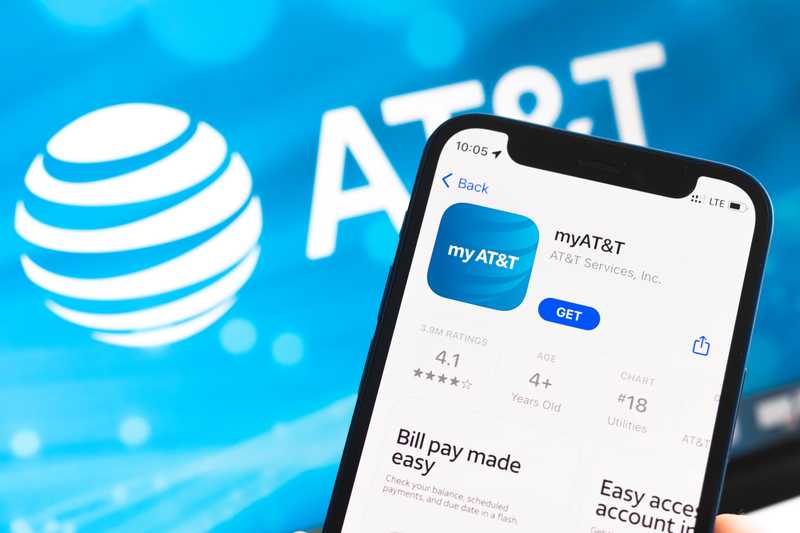
AT&T, eines der drei größten Telekommunikationsunternehmen in den USA, bietet Telefonielösungen für Privatpersonen und Unternehmen an.
Mit hohen oder sogar ultrahohen Geschwindigkeiten und einer bemerkenswerten Stabilität in ihrem ausgezeichneten Abdeckungsgebiet betrachten die Abonnenten ihre Internet-Tarife als eine der besten
Allerdings ist der Internetdienst von AT&T auch bei aller Signalqualität und hervorragenden Geschwindigkeiten nicht frei von Problemen.
Behebung - Es gibt ein vorübergehendes Netzwerkproblem, das die Aktivierung der mobilen Hotspot-Funktion verhindert
Wie berichtet wurde, gibt es ein Problem, das AT&T-Handys daran hindert, die Hotspot-Funktion zu aktivieren, was natürlich für einige Enttäuschung unter den Kunden sorgt.
Den Berichten zufolge führt das Problem dazu, dass eine Meldung auf dem Bildschirm erscheint, die besagt: es liegt ein vorübergehendes Netzwerkproblem vor die die Aktivierung der mobilen Hotspot-Funktion verhindert".
Sollten Sie mit dem gleichen Problem konfrontiert sein, zeigen wir Ihnen sechs einfache Möglichkeiten, wie Sie das Problem beheben können.
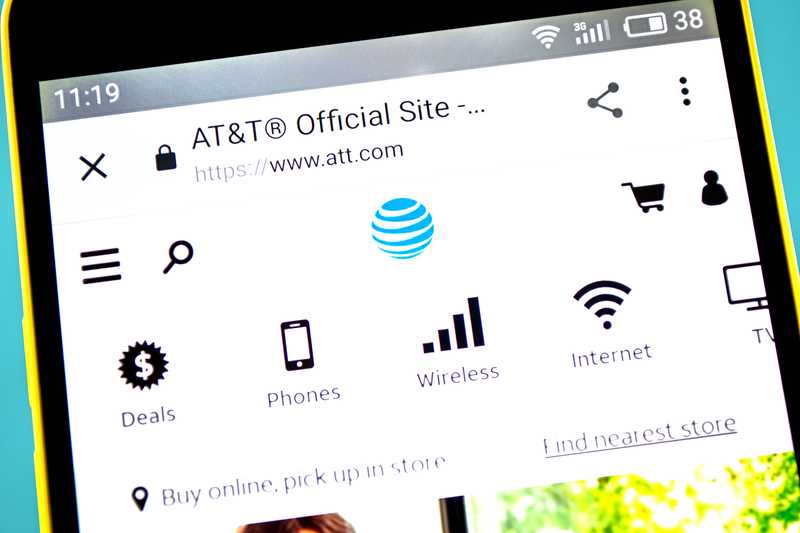
Wie bereits erwähnt, führt das Problem mit dem mobilen Hotspot dazu, dass die Funktion deaktiviert wird und danach nicht mehr funktioniert. Die meisten Benutzer, die über das Problem mit ihren AT&T-Handys berichteten, gaben an, dass die Ursache des Problems höchstwahrscheinlich mit der Internetverbindung zusammenhängt.
Das ist sicherlich ein einfacher Grund, da eine fehlerhafte oder nicht vorhandene Internetverbindung den Austausch der Daten mit anderen Geräten nicht zulässt, aber gleichzeitig beruhigt es uns, dass die Ursache möglicherweise nicht mit dem mobilen System zusammenhängt und aufwändige Reparaturen erfordert.
Also, sollten Sie die mobile Hotspot Problem mit Ihrem AT & amp; T Telefon, hier sind die einfachen Lösungen, die Sie versuchen könnten. Wie Sie feststellen, sie erfordern keine technischen Know-how und Risiko keinen Schaden für das Gerät überhaupt.
- Automatisches Ausschalten des Hotspots deaktivieren
Als Erstes sollten Sie prüfen, ob die Hotspot-Funktion Ihres Mobiltelefons so eingestellt ist, dass sie sich nach einer gewissen Zeit der Inaktivität automatisch ausschaltet. Dies ist in der Regel eine voreingestellte Konfiguration in Mobiltelefonen, die verhindert, dass Benutzer einen zu großen Teil ihrer Daten freigeben.
Meistens ist der mobile Hotspot eine Funktion, die nur für einen Moment genutzt wird, da die Person, die die Verbindung mit Ihnen teilt, in diesem Moment ein wenig Internet-"Saft" benötigt, um eine Nachricht zu senden.
Mit der automatischen Abschaltfunktion erspart Ihnen das manuelle Ausschalten und verhindert, dass Sie zu viele Daten verbrauchen, falls Sie es vergessen.
Siehe auch: Es tut uns leid, dass etwas nicht ganz richtig funktioniert hat Spektrum (6 Tipps)Sollten Sie Ihre Daten jedoch für einen längeren Zeitraum freigeben müssen, gibt es keine Funktion, um Ausnahmen einfach zu verstehen. Das bedeutet, dass die Funktion schließlich automatisch ausgeschaltet wird, es sei denn, Sie deaktivieren die Funktion selbst.

Also, Gehen Sie zu den Einstellungen Ihres mobilen Hotspots und die Option zum automatischen Ausschalten sollte dort zu finden sein. Wischen Sie nach links, um die Funktion zu deaktivieren, da sich die Funktion auch vorzeitig ausschalten kann.
- Geben Sie Ihrem Handy und Netzwerk einen Neustart
Auch wenn viele Experten den Neustart nicht als wirksames Mittel zur Problemlösung ansehen, ist er doch eine erstaunliche Möglichkeit, eine ganze Reihe von Problemen zu überprüfen und zu beheben.
Dabei werden kleinere Kompatibilitäts- und Konfigurationsprobleme behoben und der Cache von unnötigen temporären Dateien gereinigt, die den Gerätespeicher überfüllen und das System verlangsamen könnten.
Unter den Konfigurationsproblemen, die geprüft und behoben werden, befindet sich wahrscheinlich auch das Problem, das den mobilen Hotspot verursacht.
Wir empfehlen außerdem dringend, dass Sie Starten Sie auch Ihren Router und Ihr Modem neu, falls Sie eines verwenden. Dies sollte mögliche Verbindungsfehler beseitigen, da die Verbindung nach dem Zurücksetzen der Geräte wiederhergestellt wird.
- Starten Sie Ihre Hotspot-Verbindung neu

Genau wie bei Ihrem AT&T-Mobiltelefon, Router und Modem könnte ein Reset der Hotspot-Verbindung das Problem beheben.
Der Grund dafür ist, dass jedes Mal, wenn Sie eine Verbindung herstellen, die Daten mit anderen Geräten austauscht, eine Reihe von Informationen im Systemspeicher gespeichert wird, um weitere Verbindungen zu beschleunigen.
Wenn Sie die Hotspot-Verbindung neu starten, besteht die Möglichkeit, dass Ihr mobiles System die Verbindung von Grund auf neu aufbaut, was wahrscheinlich zu einer höheren Stabilität führt.
Das Problem kann auch durch einen Konfigurationsfehler verursacht werden, der folgende Ursachen haben kann mit einem einfachen Reset überwinden Idealerweise sollten Sie die Einstellungen des mobilen Hotspots auf die Werkseinstellungen zurücksetzen, was bedeuten kann, dass Sie Ihr Mobiltelefon auf die Werkseinstellungen zurücksetzen müssen.
Wenn Ihnen das zu mühsam erscheint, weil dabei in der Regel viele Daten, Dateien und persönliche Konfigurationen gespeichert werden müssen, informieren Sie sich einfach online über den Hersteller und das Modell Ihres Handys über die Werkseinstellungen und nehmen Sie die erforderlichen Änderungen vor.
- Einen neuen APN festlegen
Wenn Sie nicht wissen, was ein APN ist, es steht für Access Point Name Es handelt sich dabei um die Informationen, die es einem Gerät ermöglichen, eine Verbindung zu den Servern eines Internetdienstanbieters herzustellen und das Internetsignal zu empfangen.
Wenn Sie sich eine SIM-Karte eines anderen Anbieters besorgen, werden Sie aufgefordert, den APN einzurichten, um die Internetverbindung dieses Anbieters zu empfangen.
Da Sie bereits einen APN für Ihren Anbieter eingerichtet haben, einfach eine weitere erstellen Löschen Sie dann die alte Datei und setzen Sie Ihr Handy zurück. Versuchen Sie nach dem Neustart, den mobilen Hotspot zu aktivieren, um zu sehen, ob er ordnungsgemäß funktioniert.
Die APN-Konfigurationen befinden sich in der Regel auf der Registerkarte Drahtlosverbindungen in den allgemeinen Einstellungen. Sobald Sie sie gefunden haben, wählen Sie die Option zum Erstellen eines neuen APN und vergessen Sie nicht, ihn unter demselben Namen wie den alten zu speichern.
Jeder einzelne Teil der Einstellungen muss exakt so sein wie der vorherige, sonst besteht die große Chance, dass einige der Internetverbindungsprotokolle nicht abgedeckt werden. Das bedeutet die Hotspot-Funktion funktioniert einfach nicht da Sie überhaupt keine Internetverbindung haben werden.
Seien Sie also besonders vorsichtig bei der Einstellung des neuen APNs, aber sobald er eingestellt ist, sollte das mobile Hotspot-Problem mit Ihrem AT&T Telefon gelöst sein.
- Alle VPN-Netzwerke löschen
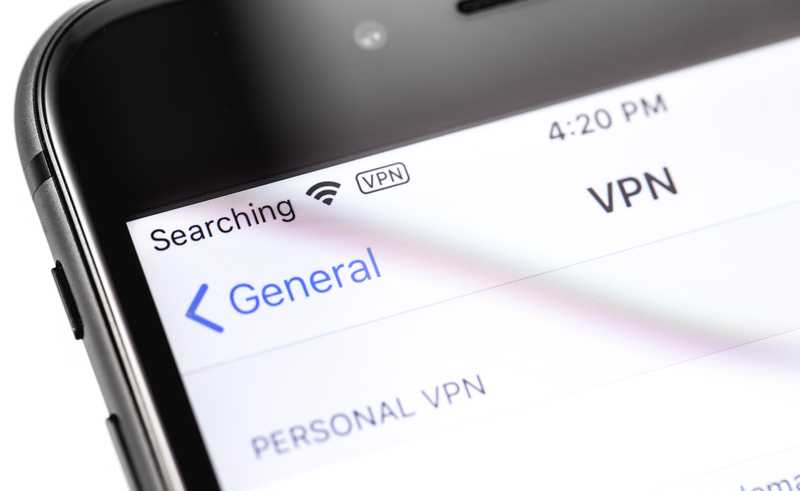
VPNs sind heutzutage weit verbreitet, vor allem für diejenigen, die im Ausland leben und trotzdem die Fernsehsendungen ihres Landes genießen möchten. Außerdem bietet ein VPN auf Ihrem Mobiltelefon eine zusätzliche Sicherheitsebene, die beim Zugriff auf Inhalte von inoffiziellen Websites sehr nützlich ist.
Für diejenigen, die damit nicht vertraut sind, steht VPN für Virtual Private Network (Virtuelles Privates Netzwerk) und besteht aus einer Internetverbindung, die so eingerichtet ist, dass sie mit Servern arbeitet, die sich nicht in derselben Gegend wie das Gerät befinden.
Dies bedeutet VPN-Benutzer können sich von jedem Ort der Welt aus mit Servern verbinden wo die Geschwindigkeiten höher und das Signal stärker sein könnten.
Andererseits kann der Betrieb eines VPN auf Ihrem AT&T-Handy die Interneteinstellungen verändern und die mobile Hotspot-Funktion beeinträchtigen. Stellen Sie daher sicher, dass Sie alle VPN-Verbindungen, die Sie auf Ihrem Handy haben, ausschalten und entfernen.
Auf diese Weise stellen Sie sicher, dass Ihr Gerät eine Verbindung zu den richtigen AT&T-Servern herstellt, und die gemeinsame Nutzung von Internetdaten wird höchstwahrscheinlich reibungslos funktionieren.
Die Registerkarte VPN sollte sich in Ihren Netzwerk- und Interneteinstellungen befinden. Gehen Sie also zu den Konfigurationen, deaktivieren und löschen Sie alle VPN-Verbindungen, die Sie möglicherweise eingerichtet haben.
- Ein offenes Hotspot-Netzwerk erstellen
Das ist natürlich eine Sicherheitsmaßnahme, die verhindert, dass unerwünschte Nutzer Ihre Internetdaten mitbenutzen können, aber es kann auch zu Verbindungsproblemen führen und das Problem mit dem mobilen Hotspot hervorrufen.
An ein offenes Hotspot-Netzwerk erstellen Gehen Sie in den Interneteinstellungen auf die Registerkarte Hotspot und suchen Sie Ihr Passwort. Löschen Sie es und lassen Sie das Feld leer. Speichern Sie die Einstellungen und starten Sie Ihr Handy neu, um sicherzustellen, dass die neue Konfiguration übernommen wurde.
Das letzte Wort
Sollten Sie weitere einfache Möglichkeiten kennen, um das Problem des mobilen Hotspots mit AT&T-Telefonen zu lösen, lassen Sie es uns wissen. Hinterlassen Sie eine Nachricht im Kommentarbereich und helfen Sie Ihren Mitlesern, ihre mobilen Funktionen so zu genießen, wie sie es sollten.
Außerdem tragen Sie damit dazu bei, den Zusammenhalt in unserer Gemeinschaft zu stärken und mehr Menschen mit dieser Arbeit zu versorgen.



